PassFab for Office の特徴
- パスワードで保護された Excel・Word・PowerPoint のパスワード解読を試行
- パスワード解読には辞書攻撃・類推攻撃・ブルートフォース(総当り)攻撃を使用
適切な設定を行ってもパスワードの解読に成功するわけではなく、パスワードの強度によって解析には相当な時間が必要になる。
開発元
- 開発元:PassFab(Tenorshare)
- 開発元の拠点:香港
ダウンロード
試用版では解読の文字数(4 つ)と攻撃時間(12分)の制限がある。
システム要件
- バージョン:8.5.1
- OS:Windows XP/ Vista/ 7/ 8.x/ 10
サポートしているファイル形式
.xls, .xlsx, .doc, .docx, .ppt, .pptx
MS Access/ Publisherのファイルは利用不可。
インストール
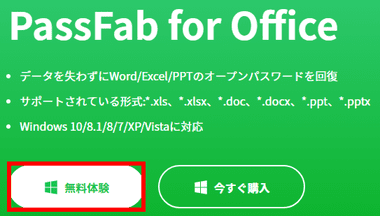
公式サイト の「無料体験」をクリックしてインストーラーをダウンロード。
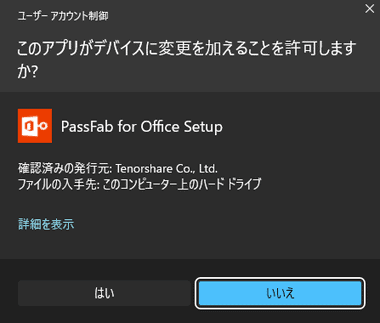
ダウンロードしたインストーラーを起動し、ユーザーアカウント制御のプロンプトが表示されたら「はい」で許可。
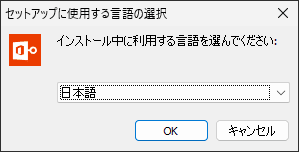
セットアップに使用する言語を選択して「OK」。
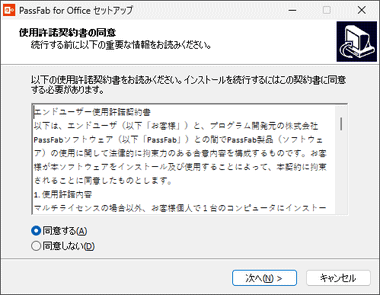
使用許諾書に問題なければ 同意する にチェックを入れて「次へ」。
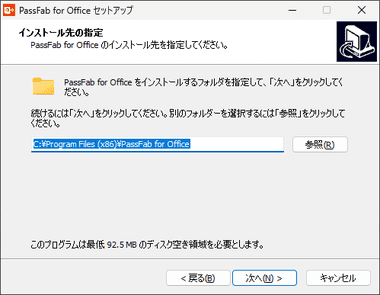
インストール先を確認して「次へ」。
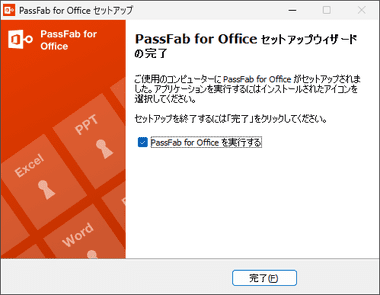
「完了」でセットアップ完了。
PassFab for Office の使い方
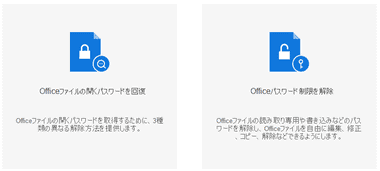
ファイルを開く際のパスワード と ファイルの制限に使用されているパスワード があるので、使用するモジュールを選択。
![]()
「追加」から解読するファイルを指定。

ファイルの状況が表示される。

辞書式・類推式・総当たり式 から パスワードを検索する方法を選択。
辞書式
![]()
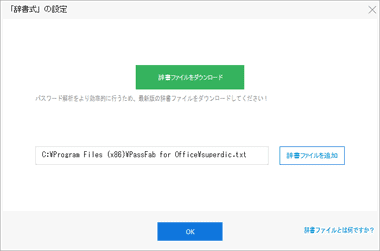
辞書式 の 設定 をクリックして「辞書ファイルをダウンロード」で最新の辞書ファイルをダウンロード。
辞書式 は辞書ファイルを使用してパスワードを解析する方法で、よく使用されている強度の低いパスワードに対して有効。
ダウンロードは 製品版のみ可能。
類推式
![]()
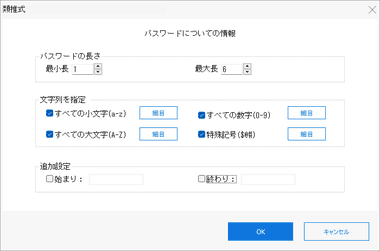
類推式 の 設定 をクリックして パスワードの長さ・パスワードに使用している文字列 などを設定する。
類推式 はパスワードの条件を指定して解析する方法で、パスワードの見当がついている場合や、ある程度の規則性が分かっている場合に有効。
条件の範囲が広いほど解析に時間がかかる。
総当り式
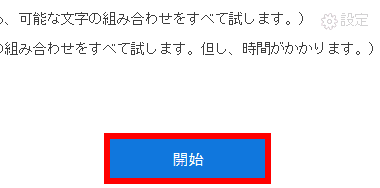
設定が完了したら「開始」で解析を実行。
総当り式 は ブルートフォース と呼ばれる英数字と記号の組み合わせを1つずつ試していく方法で、辞書式・類推式 で解読できない場合に使用する。
総当り式には膨大なリソースが必要で、一般的なパソコンでは総当り式での解読は運任せになる。
購入方法
PassFab for Office は月間更新/ 年間更新のサブスクリプションタイプと、メジャーバージョンアップもサポートしている買い切りの永久ライセンスがあり、1ライセンスで 1 台の PC で利用できる。
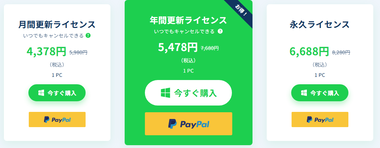
PassFab for Office 購入ページ から購入するプランの「今すぐ購入」をクリック。

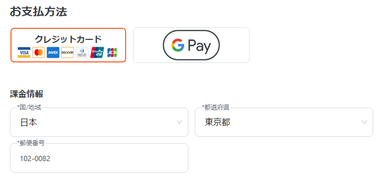
「今すぐ購入」を選択した場合は請求情報と決済情報を入力して決済。
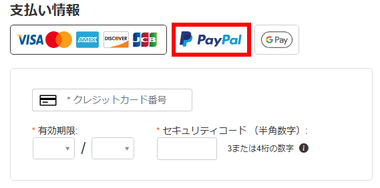
「PayPal」で決済する場合は 支払い情報 で「PayPal」を選択してから請求情報を入力して決済。
決済が完了すると注文完了画面にライセンスコードが表示される。
製品のアクティベート
決済が完了すると注文完了画面にライセンスコードとライセンスコードを送信したメールアドレスが表示される。
![]()
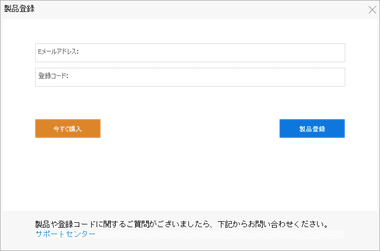
PassFab for Office の右上にある鍵アイコンをクリックし、製品登録画面 でメールアドレスと登録コードを入力して「登録」。
登録が完了したらフル機能が利用可能になる。
サブスクリプションのキャンセル
1ヶ月・1年のサブスクリプション版は自動更新が有効になっているため、継続しない場合はサブスクリプションをキャンセルする。
決済が Paddle で行われた場合は サブスクリプションをキャンセルする方法を参照。
![]()
サブスクリプションの管理は販売元ではなく MyCommerce が行っており、サブスクリプションの停止も MyCommerce の管理画面 で操作する。
キャンセルの手順は MyCommerce の決済方法と定期購読の停止 を参照。
関連記事
Index PassFab iPhone Unlock の特徴開発元ダウンロードシステム要件インストールiOSデバイスの接続PassFab iPhone Unlock の使い方購入方法製品のアクティベ…
パスコード を忘れるなどでロックされた iPhone や iPad のロック解除やデータを保持したままパスワードなしで Apple IDの削除が簡単にできるセキュリティロック解除ツール
HDD から SSDへの OS移行やシステムドライブのクローン作成、大容量ストレージへの移行などが簡単にでき、無料利用でも基本的なパーティションの編集も可能な多機能ストレージ管理アプリ
Index PassFab 4WinKey の特徴開発元ダウンロードシステム要件サポートしている WindowsインストールPassFab 4WinKey の使い方購入方法製品のアクティベートサブスク…
Android の PINコードを忘れた 場合など セキュリティロックを解除できない場合に モデルに応じた デバイス初期化 ( ファクトリーリセット ) の手順を表示












